Reklama
Dnešné antivírusové riešenia sú celkom spoľahlivé a chránia vás pred väčšinou bežných hrozieb na svete. Pri návykoch bezpečného prehliadania existuje zriedkavá šanca, že by ste sa niekedy nakazili škodlivým softvérom. Nikdy však nie je zaručené, že budete úplne v bezpečí, ak budete jednoducho opatrní a spustíte antivírusový softvér.
Najmä pokiaľ ide o hrozby zero-day, niekedy sa vám jednoducho stanú veci, ktoré si nemôžete vyčítať. Bez ohľadu na to, či je to vaša chyba, alebo nie, že sa váš systém Windows nakazí, budete potrebovať plán, ako sa ho zbaviť skôr, ako to urobí váš systém úplne nepoužiteľným bez serióznych metód obnovy.
Ak vám malvér, ktorý ste zachytili, bráni dotknúť sa akéhokoľvek nástroja, ktorý by ho mohol odstrániť, pravdepodobne by ste sa mali pozrieť na používanie Ubuntu Live CD.
Antivírus na Linuxe?
Aj keď je pre Linux k dispozícii niekoľko antivírusových riešení, nie sú určené na boj proti linuxovým vírusom. Keďže neexistujú takmer žiadne linuxové vírusy (nehovoriac o obehu), tieto nástroje stále detegujú vírusy Windows. Jediný rozdiel je v podstate v tom, že beží v prostredí Linuxu namiesto prostredia Windows.
Ako to funguje
Skvelá vec na Ubuntu Live CD je, že na ňom môžete robiť čokoľvek, vrátane inštalácie programov, aj keď je spustený len dočasne vo vašej RAM. To znamená, že môžete spustiť Ubuntu Live CD, nainštalovať antivírusové riešenie a potom spustiť kontrolu súborov Windows. Potom by mal byť schopný odhaliť a vysporiadať sa s akýmikoľvek hrozbami, ktoré nájde, bez toho, aby na pozadí bežalo infikované prostredie Windows, ktoré by mohlo blokovať prijatie takýchto opatrení.
Kroky
Ako som zhrnul vyššie, postup je pomerne jednoduchý. Najprv si budete musieť stiahnuť kópiu Ubuntu tak, že prejdete na ich webovú stránku. Budete mať na výber medzi stiahnutím cez prehliadač alebo pomocou torrent klienta. Cesta torrentu je zvyčajne rýchlejšia, ale nie všetky siete umožňujú ich použitie, pretože pomocou protokolu dochádza k mnohým nelegálnym sťahovaniam softvéru. Je to však úplne v poriadku pre legálne sťahovanie, ako je Ubuntu.
Potom ho budete chcieť napáliť na CD alebo zapísať na USB flash disk. Ak ho chcete napáliť na disk CD, stačí kliknúť pravým tlačidlom myši na súbor .iso, ktorý ste si stiahli, a vybrať aplikáciu Windows Disc Image Burner. Zvyšok by potom mal urobiť za vás automaticky. Ak chcete zapísať súbor ISO na jednotku USB, môžete použiť UNetbootin Ako ľahko nainštalovať Linux pomocou UNetbootinUž sme hovorili o Linuxe a o tom, prečo by ste ho mali vyskúšať, ale asi najťažšie na tom, aby ste si na Linux zvykli, je dostať ho na prvé miesto. Pre používateľov Windowsu je najjednoduchší spôsob... Čítaj viac . Ak chcete, môžete tiež postupovať podľa jednoduchých pokynov Ubuntu na ich webovej stránke napaľovanie DVD alebo zápis na USB disk, ktorý odporúčam aspoň pozrieť.
Potom spustite systém z novovytvoreného média. Môžete to dosiahnuť zadaním vášho systému BIOS opakovaným stláčaním tlačidiel ako F11, Escape alebo Delete – doslova hneď po zapnutí počítača. Potom budete chcieť prejsť na kartu zavádzania a vybrať jednotku DVD alebo USB ako primárne zavádzacie zariadenie. Potom stlačením klávesu F10 uložte nastavenia a reštartujte. Ak chcete, môžete znova sledovať Pokyny Ubuntu, ako to urobiť.
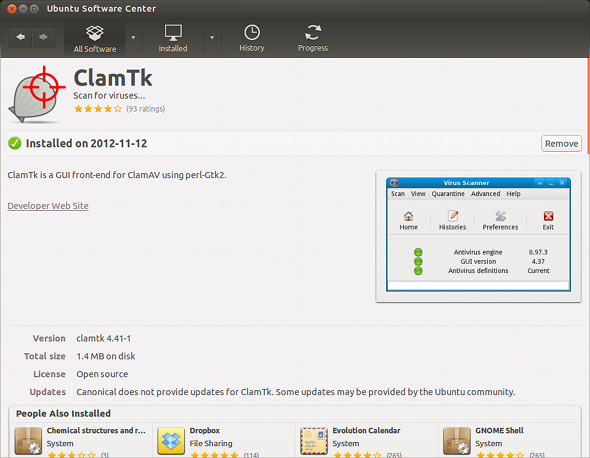
Po načítaní budete chcieť prejsť do softvérového centra Ubuntu a vyhľadať „clamtk“. Keď sa objaví, pokračujte a nainštalujte ho. Clamtk je grafické používateľské rozhranie pre softvér Clam Antivirus, najpopulárnejšie antivírusové riešenie s otvoreným zdrojovým kódom, aké existuje.
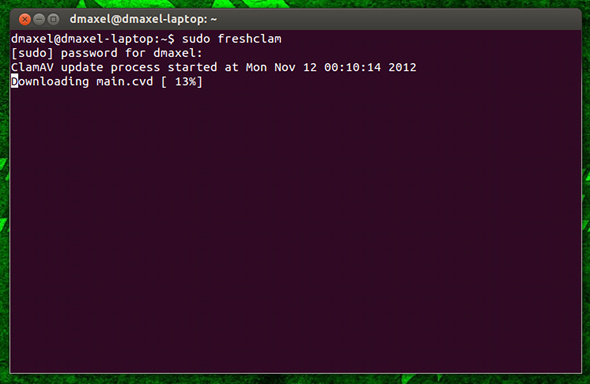
Hoci má Clamtk mechanizmus na aktualizáciu definícií vírusov, robí to iba raz denne a nemožno ho spustiť manuálne bez prechodu cez sprievodcu nastavením. Buď prejdite cez sprievodcu tak, že prejdete na Rozšírené –> Znova spustite sprievodcu nastavením antivírusua potom výber Manuálny namiesto Automaticky. Potom kliknite na Pomocník –> Vyhľadať aktualizácie na inštaláciu najnovších definícií – ak ste ešte nikdy nepoužívali Ubuntu, ponuky sa nachádzajú na hornom paneli, zatiaľ čo je zameraná antivírusová aplikácia, podobne ako na Macu. Môžete sa tiež vyhnúť sprievodcovi a jednoducho otvoriť terminál a spustiť:
sudo freshclam

Po aktualizácii definícií prejdite na Scan –> Rekurzívne skenovaniea potom vyberte oblasť systému Windows. Chvíľu počkajte, kým preskenuje všetky vaše súbory a odstráni všetky hrozby, a už by ste mali ísť! Stačí reštartovať počítač s odstráneným médiom Linux a mali by ste byť späť v systéme Windows bez vírusov.
Ak z nejakého dôvodu nechcete používať tento konkrétny antivírus, ďalšie obľúbené možnosti zahŕňajú AVAST a AVG. V skutočnosti si pozrite sekciu o antivírusoch Najlepší softvér pre Linux od MakeUseOf Najlepší softvér a aplikácie pre LinuxČi už ste v Linuxe nováčikom alebo ste skúseným používateľom, tu sú najlepší linuxový softvér a aplikácie, ktoré by ste dnes mali používať. Čítaj viac stránku pre všetky odporúčané antivírusové programy.
Záver
Vírusy a iný malvér sa môžu stať dosť škodcami, pretože je ťažké ich odstrániť. Poznanie niektorých veľmi užitočných tipov, ako je tento, vám však môže pomôcť ušetriť veľa času a pokračovať v používaní počítača. V prípade, že všetky techniky zlyhajú, vždy môžete použiť Ubuntu Live CD na zálohovanie súborov pred obnovením systému. Tiež nie je nikdy zlý nápad pozrieť sa na Linux, aby ste zistili, či by sa mohol stať vaším novým hlavným operačným systémom!
Ako sa vyrovnávate s vírusmi? Používate Linux na odstraňovanie vírusov alebo úlohy zálohovania/obnovy? Dajte nám vedieť v komentároch!
Kredit za obrázok: Internetové pozadie s binárnym kódom cez Shutterstock
Danny je senior na University of North Texas, ktorý má rád všetky aspekty open source softvéru a Linuxu.

